Cara Install BBM di PC/Laptop
 |
| Install BBM di PC/Laptop |
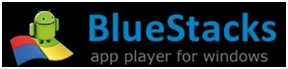 |
| Install BBM di PC/Laptop |
Menggunakan
aplikasi Blackberry Messenger (BBM) menggunakan smartphone, tentu sudah biasa.
Jika Anda menggunakan aplikasi BBM melalui PC/laptop, ini baru hal yang unik
dan berbeda. Namun sebelum Anda mencoba menginstall aplikasi BBM di PC/laptop
Anda, ada baiknya baca postingan ini sampai selesai.
Buat yang
penasaran dan ingin mencoba apakah BBM (Blackberry Messenger) bisa diinstall
dan di gunakan di PC/laptop, jawabannya, bisa. Bisa, asalkan PC atau laptop
Anda memiliki spesifikasi yang cukup tinggi, minimal (prosesor AMD Athlon /
core i3), karena jika tidak, hanya akan membuat Anda pusing saat instalasi dan
PC/laptop Anda hang.
Kalau Anda ingin mencoba
menggunakan aplikasi BBM melalui PC/Laptop Anda, Anda memerlukan aplikasi Bluestacks
yang bisa di download di situs resminya http://bluestacks.com/,
disini Anda bisa mendapatkan versi bluestacks terbaru, sekaligus bisa
menghindarkan Anda dari mendownload file palsu dari situs penyebar malware. Bila
PC/laptop Anda menggunakan OS Windows, maka download bluestacks untuk Windows,
dan bila PC/laptop Anda adalah Macintosh, maka download bluestacks untuk
Macintosh.
Kemudian install
secara online. Bila PC/laptop Anda memiliki spesifikasi yang mencukupi, maka
proses instalasi akan berjalan dengan lancar. Namun bila PC/laptop Anda tidak
memenuhi spesifikasi yang dibutuhkan aplikasi Bluestacks, maka proses ini akan
berhenti, karena Bluestacks akan memunculkan notifikasi yang biasanya meminta
Anda untuk meng Update driver VGA card PC/laptop Anda.
Bila demikian,
itu bukan permasalah serius, karena Anda bisa meng update driver VGA card
PC/Laptop Anda melalui Device Manager -- klik display adapter – klik kanan -- update
driver. (jika Anda mencoba mengupdate driver, sebaiknya di backup, sebagai cadangan apabila update drivernya gagal dan driver bisa dikembalikan lagi seperti semula)
Namun hal ini
akan menjadi masalah dan Anda akan gagal menginstal Bluestacks apa bila
produsen driver VGA card PC/laptop Anda tidak lagi meng update versi terbaru
dari kartu grafis PC/laptop Anda. Dan bila demikian, sebaiknya batalkan proses
instalasi. Dan minat untuk mencoba aplikasi BBM melalui PC/laptop, sebaiknya
dilupakan, karena Anda hanya akan buang-buang waktu, dan tenaga, yang hasilnya
sudah jelas terlihat, yaitu PC/laptop Anda tidak bisa digunakan untuk
menginstall aplikasi BBM melalui bluestacks, karena keterbatasan spesifikasi.
Jika Anda tidak
mengalami masalah ketika bluestacks di install secara online, ukuran file
bluestacksnya akan mencapai 100 MB. Install hingga selesai dan Bluestacks
menampilkan Market Aplikasi. Sampai disini, biasanya belum terdapat aplikasi
BBM (Blackberry Messenger) pada market aplikasi.
Oleh karena itu,
coba ketik BBM pada kolom search atau kolom pencarian aplikasi. Bila pencarian
berhasil menampilkan aplikasi BBM (Blackberry Messenger), download dan install.
Namun bila pencarian tidak berhasil menemukan aplikasi BBM (Blackberry
Messenger), maka Anda memerlukan file bernama ‘BBM.apk’ dengan ukuran file (12
MB) yang bisa Anda download di google playstore dengan mengetikkan kata kunci
‘BBM atau BBM.apk’. Kemudian install.
Jika sudah, coba
buka aplikasi Bluestacks Anda. Jika instalasi BBM.apk berhasil, maka akan
muncul icon BBM pada market aplikasi. Klik icon BBM untuk mulai menggunakan
aplikasi ini di PC/laptop Anda. Hal ini memerlukan koneksi internet. Bila
berhasil, maka akan tampil login blackberry messenger (BBM). Dan bila Anda
belum memiliki ID blackberry, Anda harus mendaftar terlebih dahulu di halaman ‘Welcome to BBM’ lalu klik tombol ‘Create a Blackberry ID” dan ikuti
petunjuk registrasi hingga selesai.
---
Kata Kunci:
cara install bbm di pc komputer atau laptop
cara menggunakan aplikasi bbm di komputer laptop




No comments